如何用CAD画一颗平面的红色桃子心
1、如下图所示,
打开AutoCAD软件,
新建一个空白的文件。
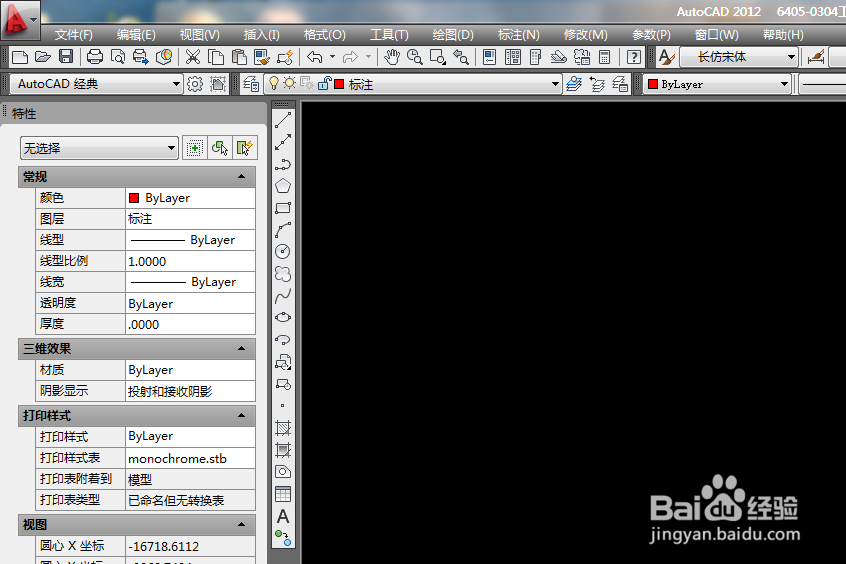
2、如下图所示,
在左边工具栏中点击“矩形”图标,
在空白区域画一个50x50的正方形。

3、如下图所示,
画辅助线。
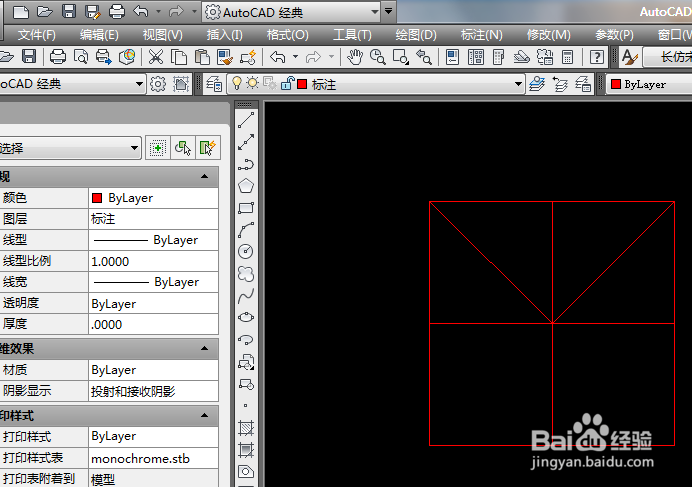
4、如下图所示,
画两个圆,
一边一个。

5、如下图所示,
两条成角度的直线别画错了。

6、如下图所示,
执行【参数——几何约束——相切】,
激活“相切”命令。

7、如下图所示,
根据操作提示进行操作。
选择第一个对象:点击圆。

8、如下图所示,
选择第二个对象:点击直线。

9、如下图所示,
用同样的操作步骤来约束另一条直线。
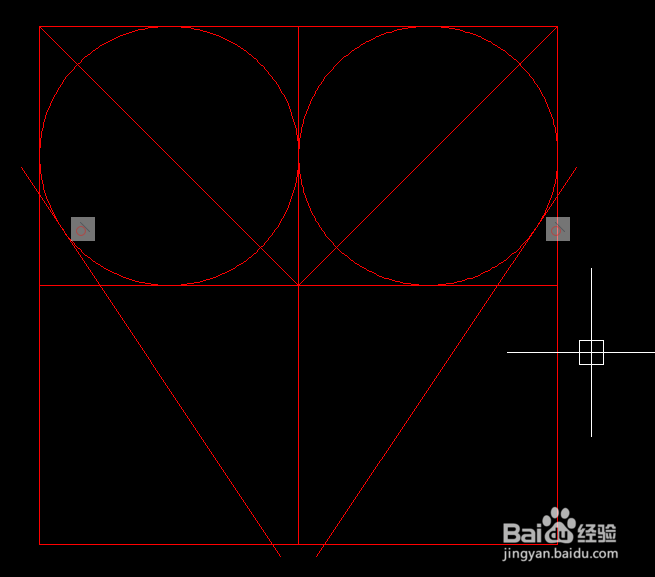
10、如下图所示,
见红色框选,
移动两头直线,
同时要保证两个圆的位置不变。(移动直线之后,圆也会移动,需要我们手动改回来。)

11、如下图所示,
先删除所有的辅助线,
再激活修剪命令,
按照下图是所示的形状进行裁剪。
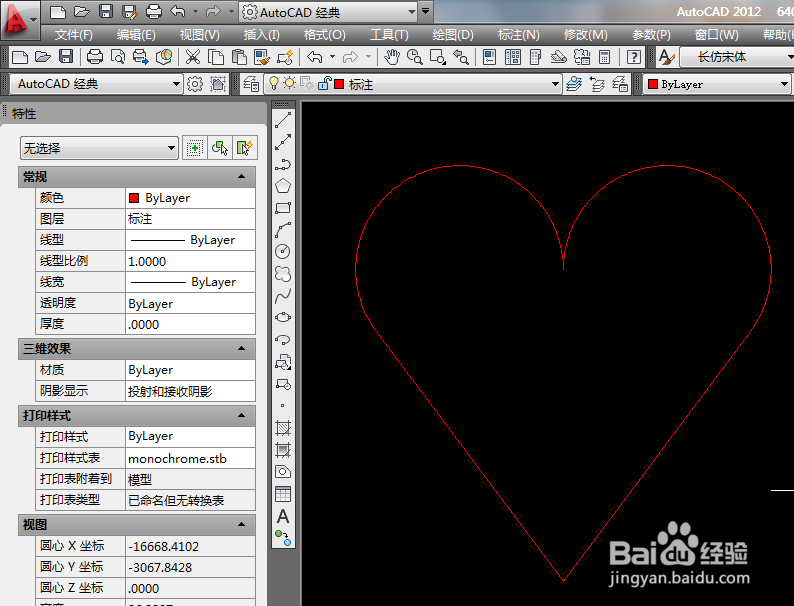
12、如下图所示,
点击左边工具栏中的“填充图标”,
填充图案选项板中选择“SOLID”,
颜色设置为红色。
至此,
完成一颗红色桃子心画完了。
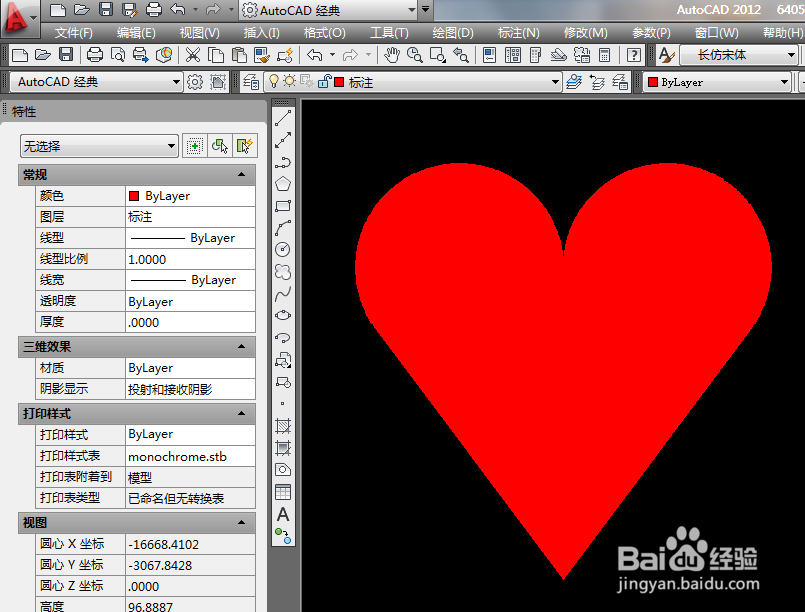
声明:本网站引用、摘录或转载内容仅供网站访问者交流或参考,不代表本站立场,如存在版权或非法内容,请联系站长删除,联系邮箱:site.kefu@qq.com。
阅读量:64
阅读量:32
阅读量:194
阅读量:44
阅读量:160